Hoe kom je te weten van Avast's meldingen, geluiden en gebundelde software

Avast is een ongewoon lawaaierige antivirus-applicatie. Het spreekt hardop meldingen, toont advertenties en bundelt veel extra software. Je kunt sommige (of alle) van deze ergernissen uitschakelen om Avast stil te maken.
GERELATEERD: Wat is de beste antivirus voor Windows 10? (Is Windows Defender goed genoeg?)
De volgende stappen werden uitgevoerd met de gratis antivirussoftware van Avast. De gratis versie van Avast stelt u in staat om alles behalve de pop-up "aanbiedingen" voor andere Avast-producten uit te schakelen. Dat is gewoon de prijs die u betaalt voor het gebruik van de gratis versie. Raadpleeg deze handleiding voor meer informatie over de antivirusprogramma's die we aanbevelen.
Pas uw installatie aan om onnodige extra's te verwijderen
Tijdens de installatie van Avast kunt u klikken op de koppeling "Aanpassen" om te voorkomen dat Avast extra software installeert die u mogelijk niet gebruikt. wil.
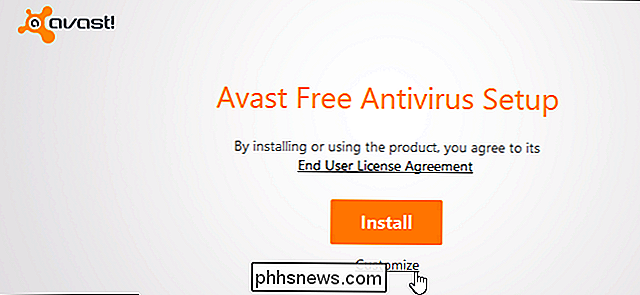
Als u Avast al hebt geïnstalleerd en u wilt het aanpassingsscherm opnieuw aanpassen, ga dan naar Configuratiescherm> Een programma verwijderen en dubbelklik op "Avast" in de lijst.
Klik op "Wijzigen" link in het Avast-venster om te kiezen welke componenten u wilt installeren.
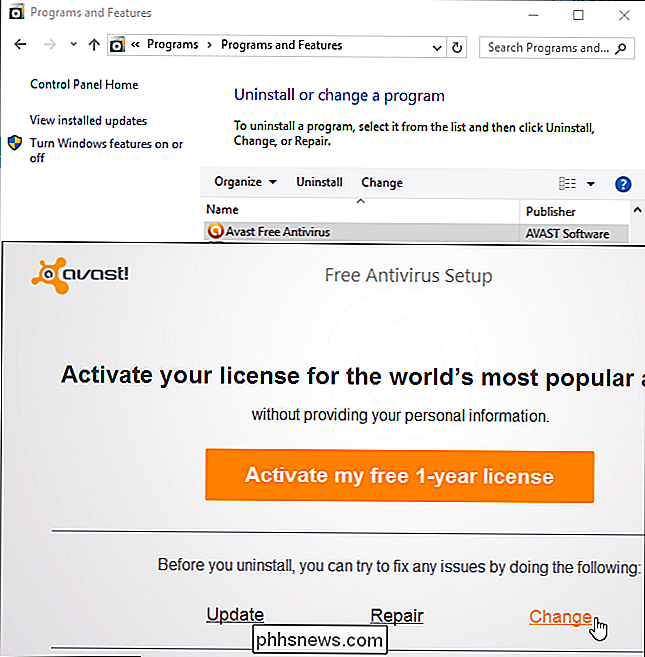
GERELATEERD: Gebruik de browser-extensies van uw antivirus niet: ze kunnen u feitelijk minder veilig maken
Avast installeert standaard zijn "Aanbevolen bescherming", inclusief een volledig aparte "SafeZone-browser", twee verschillende browserextensies, een VPN-service, een wachtwoordkluis, een pc-opschoonprogramma en een hulpprogramma dat controleert op updates van uw andere desktopsoftware.
We adviseren u gebruikt uw antiv niet de browserextensies van irus. We geven ook de voorkeur aan andere VPN-services, wachtwoordbeheerders en hulpprogramma's voor het opschonen van pc's. Dit spul is niet nodig.
U kunt precies selecteren welke onderdelen van Avast u hier wilt installeren of gewoon klikken op het "Welke componenten wilt u installeren?" En selecteer "Minimale beveiliging" om alleen de antivirussoftware te krijgen.
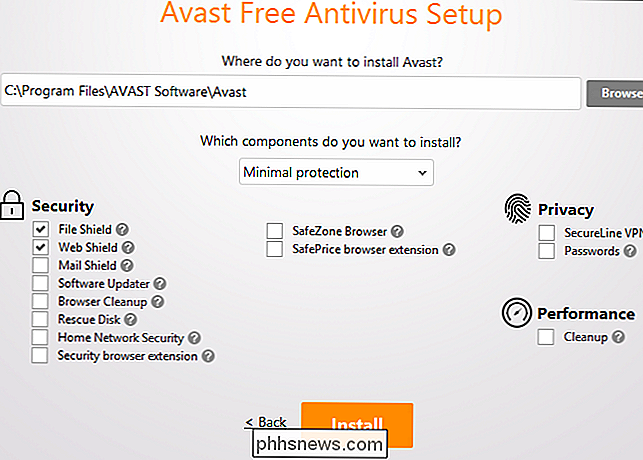
Avast-geluiden uitschakelen
De overige instellingen van Avast zijn beschikbaar in de gebruikersinterface. Om toegang te krijgen, klikt u met de linkermuisknop op het oranje pictogram "Avast" in uw systeemvak of klikt u er met de rechtermuisknop op en selecteert u "Open Avast User Interface". Dit ronde pictogram bevindt zich mogelijk achter de pijl omhoog links van uw systeemvakpictogrammen.
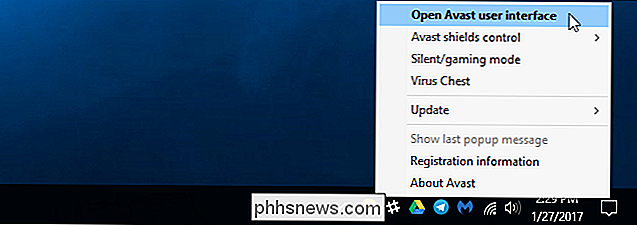
Klik op het tandwielvormige pictogram "Instellingen" in de rechterbovenhoek van het venster Avast om het scherm Instellingen te openen.
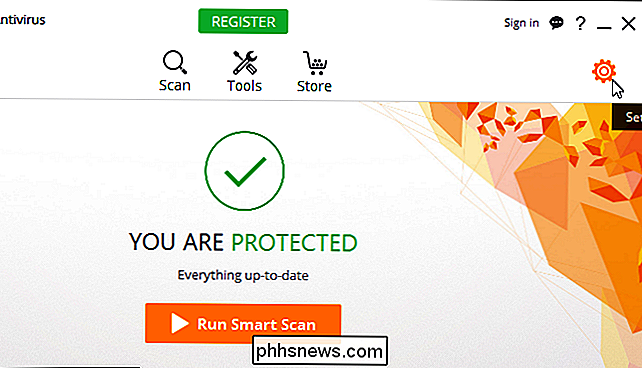
Uitbreiden de categorie "Geluiden" onder het paneel Algemeen om de geluidsopties te vinden. U kunt het vinkje bij "Avast Geluid inschakelen" uitschakelen om Avast volledig te dempen.
Als u de gesproken meldingen van Avast alleen maar vervelend vindt, kunt u hier het selectievakje "Gebruik voiceover-geluiden (indien beschikbaar)" uitschakelen
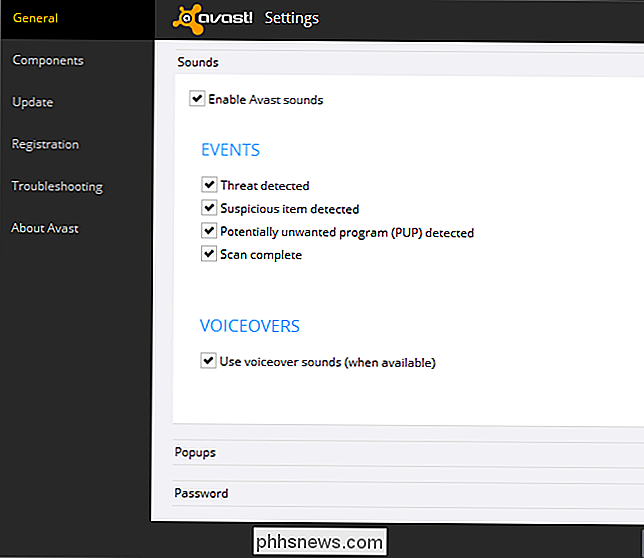
Uitschakelen (Meest van) Avast's Popups
Vouw het gedeelte "Popups" in het paneel Algemeen in het venster Instellingen van Avast uit om de pop-upinstellingen van Avast te vinden.
U kunt de pop-upkopieën voor Avast-producten niet uitschakelen tenzij u een betaalde versie van Avast hebt. Als dat het geval is, kunt u hier het selectievakje 'Pop-upaanbiedingen voor andere Avast-producten weergeven' uitschakelen.
U kunt andere typen pop-ups uitschakelen, pop-ups bijwerken, waarschuwen en waarschuwen door ze in te stellen voor '0' seconden hier.
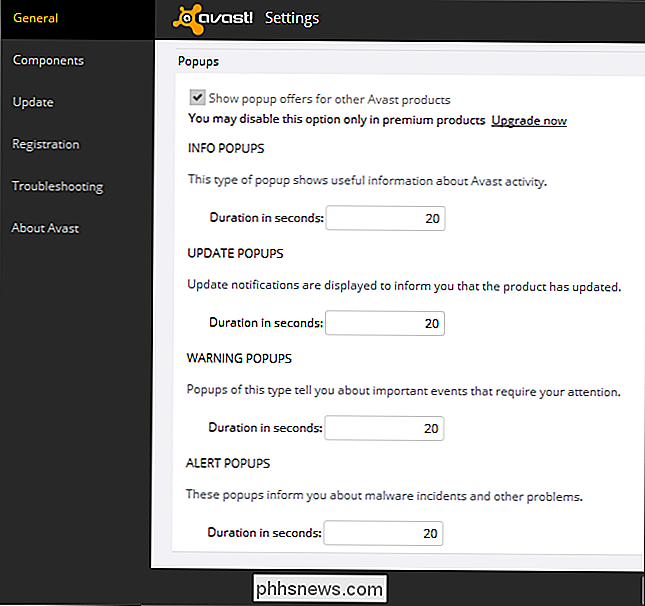
Avast geeft ook een melding weer wanneer de antivirusupdates mislukken. Als u regelmatig verbindingsproblemen ondervindt en u dit foutbericht niet wilt zien, kunt u klikken op het gedeelte 'Update' in het venster 'Instellingen' en het vinkje verwijderen uit het vak 'Meldingsvenster weergeven als er een fout optreedt'.
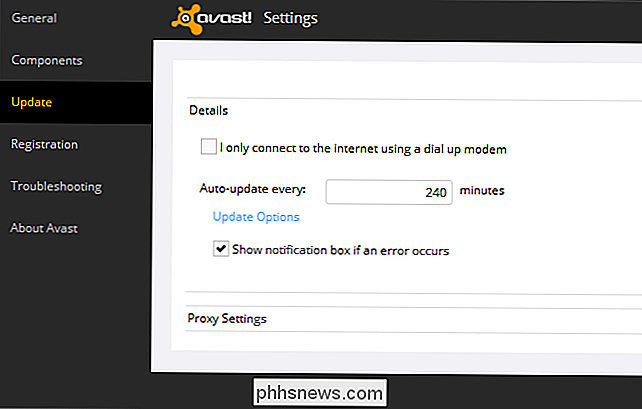
U kunt ook activeren het selectievakje "Silent / Gaming Mode" boven in het paneel Algemeen om alle pop-upberichten van Avast te stoppen totdat u de stille modus uitschakelt.
Dit voorkomt dat Avast uw meldingen toont wanneer het malware detecteert, dus het is waarschijnlijk geen instelling die je wilt inschakelen.
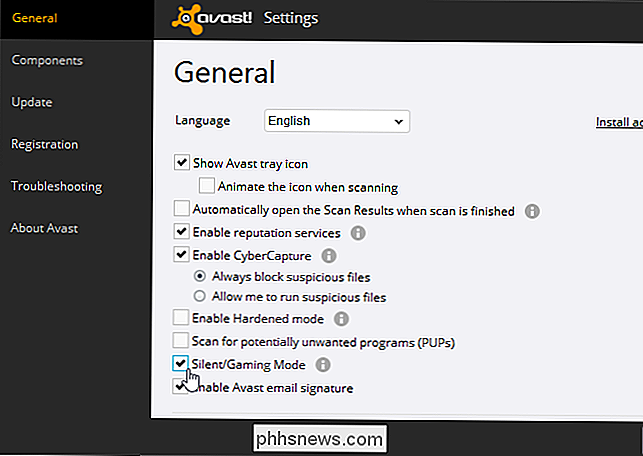
E-mailhandtekening van Avast uitschakelen "Functie"
Deze functie zal je niet irriteren, maar het zal de mensen irriteren waarnaar je e-mails stuurt. Avast voegt automatisch een handtekening toe aan e-mails die u verzendt, waarbij reclame wordt gemaakt.
Om deze functie uit te schakelen, haalt u het vinkje weg bij "Activeer Avast Email Signature" in het paneel Algemeen in het instellingenvenster van Avast.
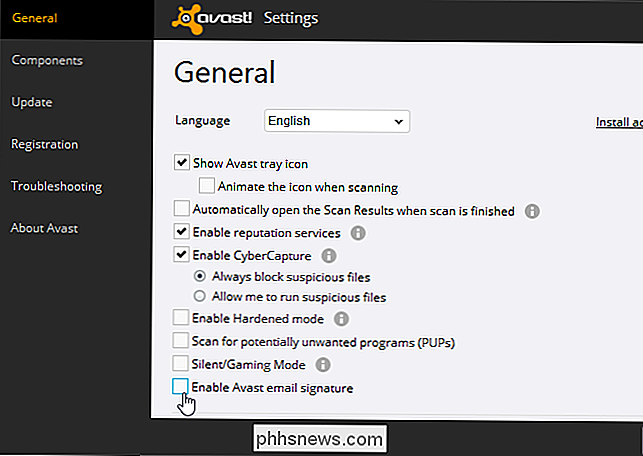
Avast moet meestal stil zijn en u nu uit de weg gaan, stil uw pc op de achtergrond beschermen. U zou alleen popup-aanbiedingen voor de betaalde producten van Avast moeten zien.

Bewegingsdetectie uitschakelen in de Nest Guard
Standaard functioneert de Nest Guard (die fungeert als het hoofdtoetsenbord voor het Nest Secure beveiligingssysteem) ook als een bewegingssensor en klinkt deze het alarm als het beweging detecteert. Als je het echter liever alleen wilt gebruiken als toetsenbord en niets anders, kun je de bewegingsdetectie als volgt uitschakelen: Open hiervoor de Nest-app en tik op het instellingenwielpictogram in de rechterbovenhoek hoek van het scherm.

Hoe vaak bent u gemigreerd naar een nieuwe computer of hebt u Windows opnieuw geïnstalleerd en alle instellingen verloren? in uw Windows-programma's die u uiteindelijk perfect had aangepast? Het goede nieuws is dat u de instellingen voor veel Windows-programma's, waaronder Microsoft Office, eenvoudig kunt opslaan en herstellen, zodat u ze in één klap naar een andere computer kunt overbrengen.



